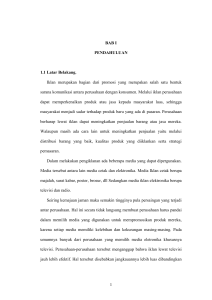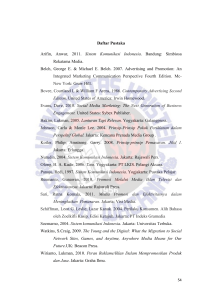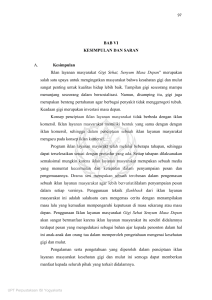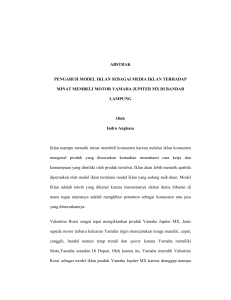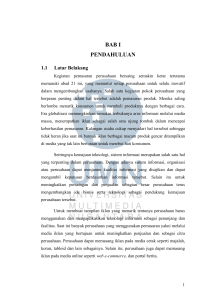PETUNJUK TUTORIAL DASAR CARA PENGGUNAAN
advertisement
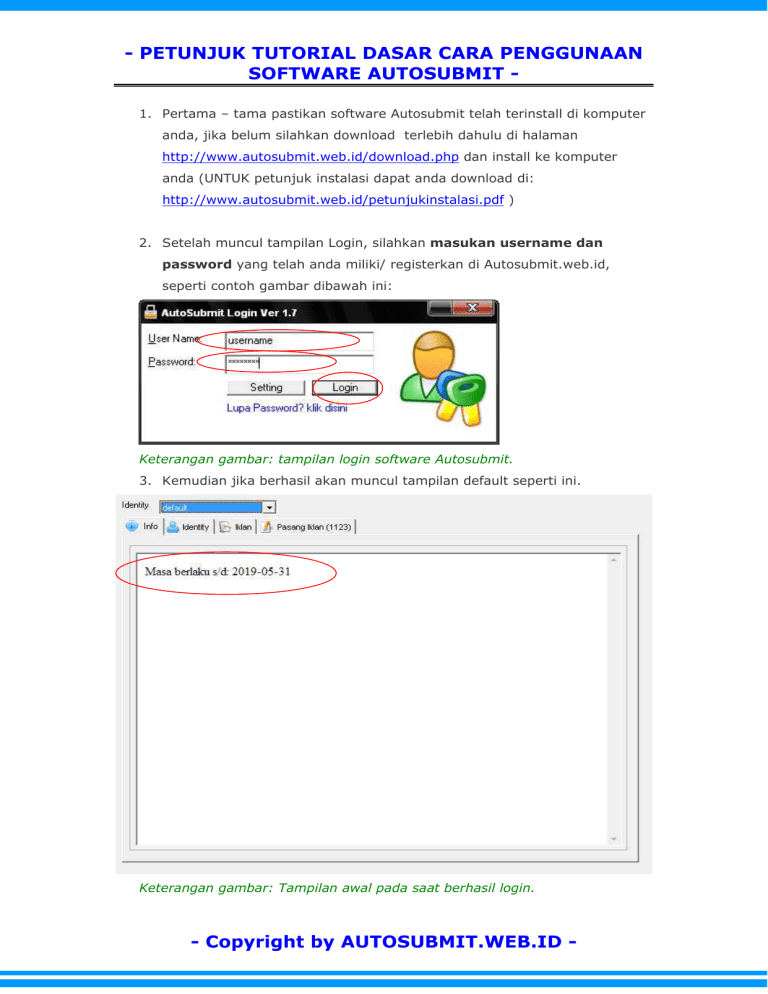
- PETUNJUK TUTORIAL DASAR CARA PENGGUNAAN SOFTWARE AUTOSUBMIT 1. Pertama – tama pastikan software Autosubmit telah terinstall di komputer anda, jika belum silahkan download terlebih dahulu di halaman http://www.autosubmit.web.id/download.php dan install ke komputer anda (UNTUK petunjuk instalasi dapat anda download di: http://www.autosubmit.web.id/petunjukinstalasi.pdf ) 2. Setelah muncul tampilan Login, silahkan masukan username dan password yang telah anda miliki/ registerkan di Autosubmit.web.id, seperti contoh gambar dibawah ini: Keterangan gambar: tampilan login software Autosubmit. 3. Kemudian jika berhasil akan muncul tampilan default seperti ini. Keterangan gambar: Tampilan awal pada saat berhasil login. - Copyright by AUTOSUBMIT.WEB.ID - - PETUNJUK TUTORIAL DASAR CARA PENGGUNAAN SOFTWARE AUTOSUBMIT - 4. Selanjutnya silahkan klik menu tab Identity yang ada disana. 5. Klik Tombol Tambah Identity baru dan isikan sesuai dengan keinginan anda, contohnya seperti ini... Keterangan gambar:Tampilan jendela menambahkan identity baru/ add new identity. 6. Isi kotak data form yang diperlukan sesuai dengan identitas anda (isi kolom identity Label dengan nama perusahaan atau produk anda untuk nantinya sewaktu waktu dapat mengganti identity jika ingin mengiklankan produk/ jasa lainnya menggunakan identitas perusahaan yang berbeda pula), lalu klik tombol simpan yang ada di pojok bawah. Catatan: ingat! Data yang anda input ini akan menjadi identitas pengirim iklan dan akan tercatat dalam website iklan – iklan baris nantinya, maka sebaiknya diisi dengan data yang benar (karena nantinya calon pembeli/ konsumen anda akan membutuhkan data kontak anda jika ada pertanyaan atau tertarik untuk mengorder produk/ jasa yang anda iklankan, maka kemungkinan besar akan lebih dipercaya dan mudah menghubungi anda). Contoh pengisiannya seperti gambar dibawah ini: - Copyright by AUTOSUBMIT.WEB.ID - - PETUNJUK TUTORIAL DASAR CARA PENGGUNAAN SOFTWARE AUTOSUBMIT - Keterangan gambar: Pengisian Form identity. Dan jika sudah berhasil, nantinya di menu identity akan berubah sesuai dengan identity yang tadi anda buat. Naah seperti ini.... 7. Selanjutnya kita akan mengisikan data materi iklan produk/ jasa yang nantinya ingin anda iklankan. Silahkan klik menu tab Iklan, lalu klik tombol Tambah Iklan Baru dan isikan sesuai dengan keinginan anda lalu klik tombol OK, contohnya seperti ini.... Keterangan gambar: Menambahkan materi iklan. - Copyright by AUTOSUBMIT.WEB.ID - - PETUNJUK TUTORIAL DASAR CARA PENGGUNAAN SOFTWARE AUTOSUBMIT 8. Selanjutnya isilah form Pasang iklan sesuai dengan isi materi iklan produk/ jasa yang akan anda iklankan secara lengkap sesuai dengan keinginan anda, lalu kliklah tombol Simpan. Keterangan gambar: Pengisian form materi iklan. Saran: Untuk keterangan singkat sebaiknya jangan melebihi 75 karakter. Dan untuk URL Images tidak perlu/ tidak wajib di isi, jika tidak punya maka sebaiknya dikosongkan saja. - Copyright by AUTOSUBMIT.WEB.ID - - PETUNJUK TUTORIAL DASAR CARA PENGGUNAAN SOFTWARE AUTOSUBMIT 9. Nah berikutnya klik tab Pasang Iklan. Keterangan gambar: Tampilan Jendela Pasang Iklan. - Pilih kategori yang sesuai dengan jenis iklan anda - Centang opsi Pilih semua untuk memasang iklan anda ke seluruh web iklan baris yang terlisting di software kami termasuk ke web iklan baris yang mengharuskan menginput captcha manual yang harus anda lakukan nantinya. - Atau centang opsi Pilih yg captcha sudah dikenali saja jika anda tidak ingin menginput captcha secara manual/ secara otomatis oleh software kami (Sebaiknya pilih opsi ini bagi anda yang malas, atau sibuk untuk membiarkan software kami membantu mempermudah pekerjaan anda). - Untuk bagian Additional setting silahkan anda tentukan sendiri saja, atau jika kurang mengerti dibiarkan saja seperti settingan defaultnya, its ok, no problemo :) - Copyright by AUTOSUBMIT.WEB.ID - - PETUNJUK TUTORIAL DASAR CARA PENGGUNAAN SOFTWARE AUTOSUBMIT - Untuk Opsi bagian Content Iklan maka sebaiknya di centang saja supaya software kami dapat menambahkan beberapa karakter ke dalam judul iklan anda untuk menghindari terjadinya kegagalan/ terblokir dalam proses mensubmit iklan nantinya dikarenakan sudah ada judul iklan yang sama sebelumnya di situs iklan tsb. 10. Setelah selesai, silahkan anda klik tombol Pasang Iklan dan tunggu beberapa saat untuk proses loading supaya software kami dapat bekerja secara optimal. 11. Setelah itu akan muncul jendela Autosubmit Execute yang mana menunjukan statistik keberhasilan dan juga termasuk kegagalan proses pemasangan iklan anda, detailnya bisa anda praktekan sendiri (Lihat contoh gambar dibawah). Keterangan gambar: Tampilan Jendela Autosubmit Execute. - Tab Active process: adalah tab yang menunjukan proses pemasangan iklan yang sedang berlanjut oleh software kami - Tab Sukses: adalah tab yang menunjukan seberapa banyak web iklan baris yang berhasil memasang iklan anda. - Copyright by AUTOSUBMIT.WEB.ID - - PETUNJUK TUTORIAL DASAR CARA PENGGUNAAN SOFTWARE AUTOSUBMIT o Klik Tab ini, lalu klik nama iklan baris untuk melihat detail halaman web iklan baris yang telah sukses memasang iklan anda, dan begitu pula sebaliknya untuk tab Gagal. Keterangan gambar: Tampilan Jendela tab Sukses. - Tab Gagal: Adalah tab yang menunjukan seberapa banyak web iklan baris yang Gagal memasang iklan anda. o Faktor – faktor penyebab gagalnya iklan anda tersubmit adalah: Website tersebut sedang mengalami gangguan Error/ down tidak dapat diakses atau sudah kadaluarsa/ jatuh tempo. Katekter iklan yang tidak sesuai atau terblokir oleh script keamanan website tsb. Panjang jumlah karakter iklan anda melebihi batas/ terlalu panjang. Situs iklan yang memerlukan setting penggunaan username dan password anda namun belum anda setting di opsi software kami. - Copyright by AUTOSUBMIT.WEB.ID - - PETUNJUK TUTORIAL DASAR CARA PENGGUNAAN SOFTWARE AUTOSUBMIT Terdapat kata – kata yang diblokir oleh script situs iklan (biasanya kata – kata yang tidak sopan atau bersifat tidak senonoh). Situs iklan menolak email yang anda gunakan karena terdefinisi sebagai spammer. Adanya beberapa situs iklan baris yang menolak judul iklan yang sebelumnya sudah pernah terpasang dalam database mereka dan dianggap sebagai spam karena berulang – ulang kali mensubmit iklan yang sama. Situs iklan baris menolak pemasangan iklan dari IP yang sama dalam jangka waktu tertentu (biasanya antara 24-48 jam) setelah pemasangan pertama. Tidak diperbolehkannya pemasangan iklan dalam interval waktu yang berdekatan, minimal harus menunggu dulu 5-10 menit. - DLL. Tombol pause: adalah Tombol yang berfungsi untuk menghentikan sementara proses pemasangan iklan anda. - Tombol Stop: adalah tombol yang berfungsi untuk menghentikan proses pemasangan iklan anda. - Tombol Close: Adalah tombol untuk menutup jendela Autosubmit Execute. 12. Selesai deh, untuk selebihnya silahkan anda pelajari saja sendiri...naaah gampang kan ^_^. OK Ladies and Gentleman, Happy Submitting and grow your Business Online with us ;) - Copyright by AUTOSUBMIT.WEB.ID -